来源:小编 更新:2025-02-15 23:01:56
用手机看
电脑突然闹脾气了?别慌,让我来给你支个招——天籁般的Windows系统还原,帮你轻松解决电脑的“小情绪”。
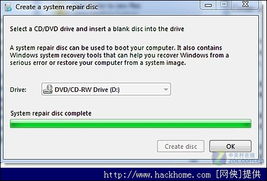
想象你的电脑就像一部时光机,可以回到过去某个美好的时光。Windows系统还原就是这样一个神奇的功能,它能让你的电脑回到某个稳定的状态,就像穿越时空一样神奇。
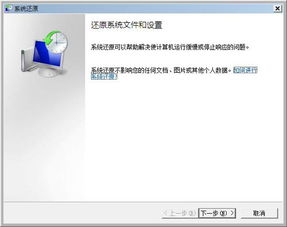
要使用系统还原,首先得了解还原点。还原点就像是电脑的“记忆碎片”,记录了电脑在某个时间点的状态。这些碎片可以是安装软件、更新系统、安装驱动程序等操作后的状态。
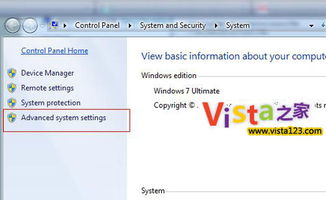
那么,如何创建还原点呢?其实很简单,只需按照以下步骤操作:
1. 在“我的电脑”上右击,选择“属性”。
2. 点击“系统保护”。
3. 选择需要配置还原的驱动器,点击右下方的“配置”。
4. 勾选“启用系统保护”,然后点击“确定”。
5. 回到这个面板,点击右下方的“创建”。
6. 输入还原点名称,方便以后查找。
7. 点击“创建”,然后点击“确定”,系统还原点就创建完成了。
当电脑出现问题,想要恢复到某个稳定的状态时,就可以使用系统还原了。以下是系统还原的步骤:
1. 在“我的电脑”上右击,选择“属性”。
2. 点击“系统保护”。
3. 点击“系统还原”。
4. 点击“下一步”。
5. 选择要还原的还原点,可以扫描受影响的程序。
6. 点击“下一步”。
7. 点击“完成”,系统还原就开始了。
在使用系统还原之前,有一些注意事项需要你注意:
1. 系统还原会覆盖所有数据,所以请确保你的重要数据已经备份。
2. 系统还原可能需要一段时间,请耐心等待。
3. 如果电脑无法启动,可以尝试在安全模式下进行系统还原。
Windows系统还原就像是电脑的“救星”,在你遇到问题时,它能帮你轻松解决问题。所以,赶快学会使用这个功能吧,让你的电脑永远保持最佳状态!